Inhaltsverzeichnis
Mit Pip installieren
pip install Spire.XLS
verwandte Links
Eine Arbeitsmappe kann aus einem oder mehreren Arbeitsblättern bestehen und jedes Arbeitsblatt ist unabhängig. Wenn wir mit einer vorhandenen Excel-Datei arbeiten oder eine neue Excel-Datei von Grund auf erstellen, können wir nach Bedarf Arbeitsblätter hinzufügen, um Daten besser zu verwalten und zu analysieren. In diesem Artikel zeigen wir Ihnen, wie es geht Arbeitsblätter zu Excel hinzufügen programmgesteuert mithilfe von Spire.XLS for Python.
- Fügen Sie ein Arbeitsblatt zu einer vorhandenen Excel-Datei hinzu
- Fügen Sie ein Arbeitsblatt zu einer neuen Excel-Datei hinzu
- Fügen Sie einer neuen Excel-Datei mehrere Arbeitsblätter hinzu
Installieren Sie Spire.XLS for Python
Dieses Szenario erfordert Spire.XLS for Python und plum-dispatch v1.7.4. Sie können mit dem folgenden pip-Befehl einfach in Ihrem VS-Code installiert werden.
pip install Spire.XLS
Wenn Sie sich bei der Installation nicht sicher sind, lesen Sie bitte dieses Tutorial: So installieren Sie Spire.XLS for Python in VS Code
Fügen Sie ein Arbeitsblatt zu einer vorhandenen Excel-Datei hinzu
Mit Spire.XLS for Python können Benutzer mithilfe der Methode Workbook.Worksheets.Add(sheetName) ein neues Arbeitsblatt zu einer vorhandenen Excel-Datei hinzufügen. Im Folgenden finden Sie detaillierte Schritte.
- Erstellen Sie ein Objekt der Workbook-Klasse.
- Laden Sie eine Excel-Datei mit der Methode Workbook.LoadFromFile().
- Fügen Sie dieser Datei mit der Methode Workbook.Worksheets.Add(sheetName) ein neues Blatt hinzu.
- Fügen Sie der Zelle A1 den gewünschten Text über die Eigenschaft Worksheet.Range[cellName].Text hinzu.
- Speichern Sie die Ergebnisdatei mit der Methode Workbook.SaveToFile().
- Python
from spire.xls import *
from spire.xls.common import *
inputFile = "sample.xlsx"
outputFile = "AddWorksheet.xlsx"
#Create an object of Workbook class
workbook = Workbook()
#Load an Excel file from disk
workbook.LoadFromFile(inputFile)
#Add a new worksheet to this file
sheet = workbook.Worksheets.Add("New Sheet")
#Add desired text to cell A1
sheet.Range["A1"].Text = "This is a new sheet."
#Save the result file
workbook.SaveToFile(outputFile, ExcelVersion.Version2013)
workbook.Dispose()
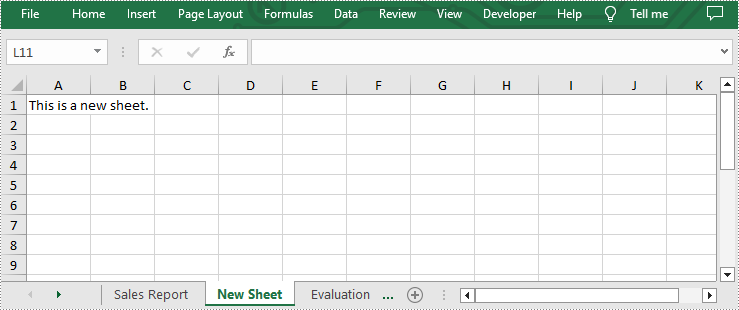
Fügen Sie ein Arbeitsblatt zu einer neuen Excel-Datei hinzu
Zusätzlich zum Hinzufügen von Arbeitsblättern zu vorhandenen Excel-Dateien können Sie mit der gleichen Methode auch Arbeitsblätter zu neu erstellten Excel-Dateien hinzufügen. Sie müssen lediglich das Standardarbeitsblatt löschen, bevor Sie es hinzufügen, indem Sie die Methode Workbook.Worksheets.Clear() aufrufen. Im Folgenden finden Sie detaillierte Schritte.
- Erstellen Sie ein Objekt der Workbook-Klasse.
- Löschen Sie die Standardarbeitsblätter mit der Methode Workbook.Worksheets.Clear().
- Fügen Sie der neuen Arbeitsmappe ein neues Blatt hinzu, indem Sie die Methode Workbook.Worksheets.Add(sheetName) verwenden.
- Fügen Sie der Zelle A1 den gewünschten Text über die Eigenschaft Worksheet.Range[cellName].Text hinzu.
- Speichern Sie die Ergebnisdatei mit der Methode Workbook.SaveToFile().
- Python
from spire.xls import *
from spire.xls.common import *
outputFile = "AddWorksheet.xlsx"
#Create an object of Workbook class
workbook = Workbook()
#Clear the default sheets
workbook.Worksheets.Clear()
#Add a new worksheet to the new file
sheet = workbook.Worksheets.Add("New Sheet")
#Add desired text to cell A1
sheet.Range["A1"].Text = "This is a new sheet."
#Save the result file
workbook.SaveToFile(outputFile, ExcelVersion.Version2013)
workbook.Dispose()
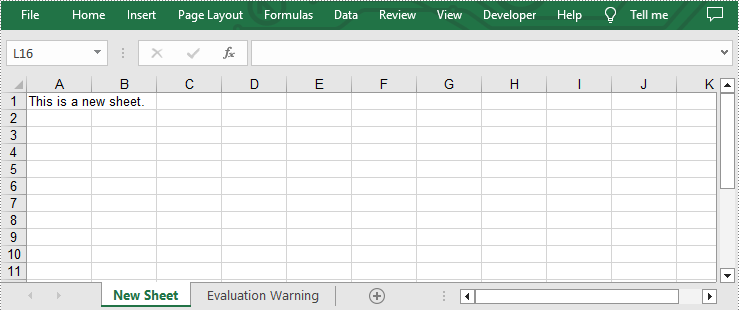
Fügen Sie einer neuen Excel-Datei mehrere Arbeitsblätter hinzu
Wenn Sie mehrere Arbeitsblätter zu einer neu erstellten Excel-Datei hinzufügen möchten, können Sie die Methode Workbook.CreateEmptySheets(sheetCount) verwenden, um eine bestimmte Anzahl von Arbeitsblättern hinzuzufügen. Im Folgenden finden Sie detaillierte Schritte.
- Erstellen Sie ein Objekt der Workbook-Klasse.
- Fügen Sie dieser Datei drei Blätter hinzu, indem Sie die Methode Workbook.CreateEmptySheets(sheetCount) verwenden.
- Durchlaufen Sie die hinzugefügten Arbeitsblätter und fügen Sie mithilfe der Worksheet.Range[cellName].Text-Eigenschaft Text zu Zelle A1 in jedem Arbeitsblatt hinzu.
- Speichern Sie die Ergebnisdatei mit der Methode Workbook.SaveToFile().
- Python
from spire.xls import *
from spire.xls.common import *
outputFile = "AddWorksheet.xlsx"
#Create an object of Workbook class
workbook = Workbook()
#Add three sheets to this file
sheetCount = 3
workbook.CreateEmptySheets(sheetCount)
#Loop through the added worksheets
for i in range(sheetCount):
#Add text to cell A1 in each worksheet
sheet = workbook.Worksheets[i]
sheet.Range["A1"].Text = "This is Sheet{}".format(i+1)
#Save the result file
workbook.SaveToFile(outputFile, ExcelVersion.Version2013)
workbook.Dispose()
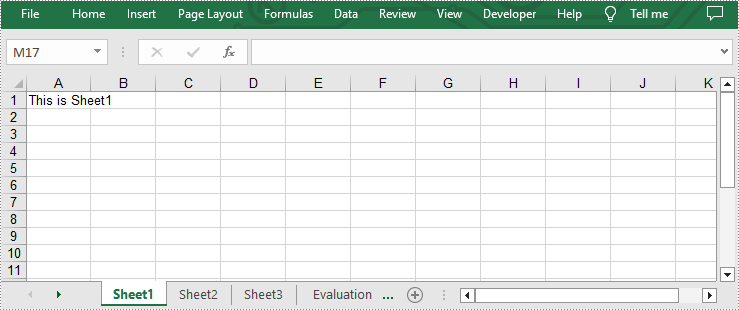
Beantragen Sie eine temporäre Lizenz
Wenn Sie die Bewertungsmeldung aus den generierten Dokumenten entfernen oder die Funktionseinschränkungen beseitigen möchten, wenden Sie sich bitte an uns Fordern Sie eine 30-Tage-Testlizenz an für sich selbst.

